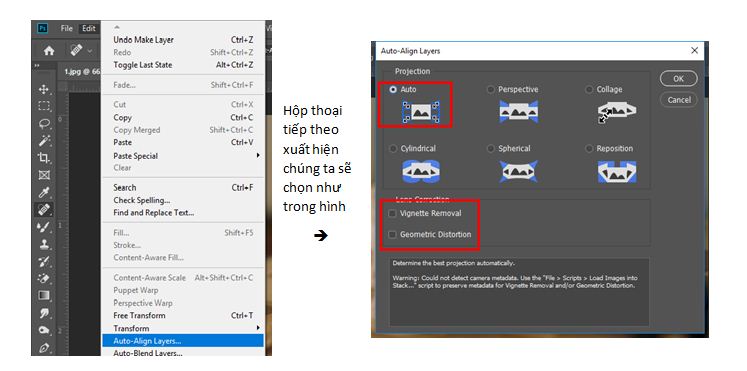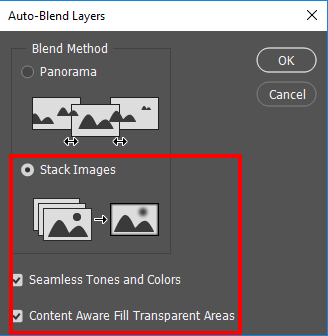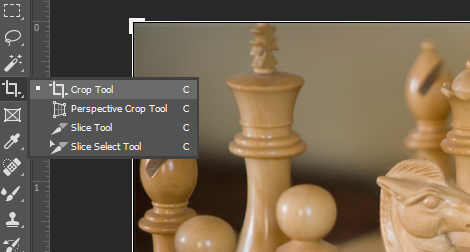B1: Chọn những hình ảnh đã chụp cần ghép thành 1 đưa vào cùng 1 file. Menu ➨ Open ➨ chọn all chúng ta sẽ có 3 bức nằm ở 3 layer riêng biệt như sau.
Khi chúng ta đã có 3 layer rồi chúng ta sẽ dùng công cụ để dịch chuyển tự động cho các vùng nó hợp lại với nhau bằng cách sau.
Các bạn vào chọn hết tấy cả bằng cách giữ Ctrl rồi nhấn chuột vào từng layer 1 chúng ta sẽ được như hình dưới đây
B2: Sau đó chúng ta vào Menu ➨ Edit ➨ Auto- Light Layer
Khi chúng ta nhấn ok chúng ta sẽ thấy hình của chúng ta sẽ có 1 chút dịch chuyển đây là phần mềm tự tính toán dịch chuyển các lớp layer cho trùng các vị trí với nhau.
B3: Khi các lớp đã dịch chuyển xong rồi chúng ta làm bước tiếp theo. Chúng ta chọn Menu ➨ Edit ➨ Auto-Blend Layer
– Khi chúng ta chọn chức năng này Photoshop sẽ lấy lại những phần rõ và gộp lại thành 1 layer riêng.
– Khi chọn chức năng hộp thoại mới hiện ra.
Sau khi nhấn Ok chúng ta sẽ thấy bức hình của chúng ta đẹp hơn rất nhiều.
Chúng ta sẽ sử dụng công cụ Crop phím tắt là chữ C để cắt hình trong khung để loại bỏ những phần thừa hay phần xấu đi.
B4; Và đây là kết quả của chúng ta sau khi sử dụng lệnh trên.
Qua bài viết Hướng dẫn ghép nhiều bức ảnh chụp khác nhau bị mờ thành 1 bức ảnh nét bằng công cụ tự động trong photoshop. Vitadu chúc bạn thành công nhé!
Tác Giả
Đàm Văn Thìn